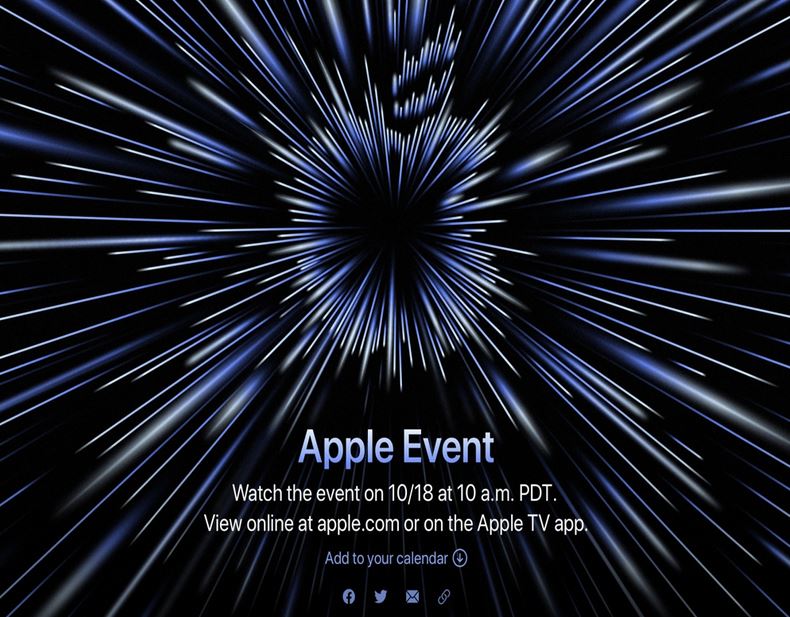مکبوکهای جدید اپل دارای صفحهکلیدهای معیوب هستند و این یک مشکل سختافزاری است و ارتباطی با خود سیستم عامل مکینتاش شرکت ندارد. این مشکل زمانی رخ میدهد که شما تنها یک بار یک کلید را فشار میدهید ولی دستگاه به اشتباه چندین بار حرف یا علامت کلید را ثبت میکند. خبر این مشکل به طور گسترده در سطح جهان پخش شد، به خصوص اینکه کانال یوتیوب آنباکس تراپی نیز در یکی از ویدیوهایش به این مشکل اعصاب خوردکن پرداخت!

اپل با اذعان به این مشکل پیشنهاد داده است برای معدود کاربرانی که این اشکال را تجربه کردهاند، مکبوکشان را تعمیر خواهد کرد. با این حال یک برنامه کوچک برای حل مشکل فشردن شدن ناخواسته کلیدهای در مکبوک (MacBook key press bug) معرفی شده است که در این مطلب با آن بیشتر آشنا میشویم.
این برنامه Unshaky نامیده میشود و کاملا رایگان بوده و به صورت متنباز عرضه شده است و سعی دارد تا یک راه حل نرمافزاری را برای این مشکل سختافزاری در اختیار کاربران مکبوک قرار دهد. اما قبل از اینکه این برنامه را امتحان کنید نیاز است از چند مسئله آگاه باشید.
- این راهحل مورد تایید شرکت اپل نیست.
- این راهحل ممکن است به خوبی مشکل را برطرف سازد و یا اینکه نتواند مشکل را به طور کامل حل کند پس ممکن است شما با یک صفحهکلید دیگر بتوانید به خوبی کار کنید ولی هنوز هم با صفحهکلید دیگری دچار مشکل تکرار حروف باشید.
- استفاده از راهحلهای نرمافزاری برای مشکلات سختافزاری، روشی معمول است پس این شیوه کاری عجیب و غریب نیست.
- بسته به تنظیمات مختلف، نتیجه کار نیز از دستگاهی به دستگاه دیگر متفاوت است.
- ممکن است لازم باشد تا شما نیز کمی تنظیمات دستگاهتان را دستکاری کنید تا نتیجه بهتری بگیرید.
برای شروع کار، برنامه Unshaky را از این لینک دانلود کرده و سپس اجرا نمایید. برای اجرای صحیح نیاز است تا از مجوز دسترسی خاص استفاده نمایید. هنگامی که برنامه اجرا شد، بر روی آیکن موجود در منو بار راست کلیک کرده و گزینه Configuration را که از منو نمایش داده شده، انتخاب کنید.
یک لیست از تمامی کلیدهای صفحه کلید مشاهده خواهید کرد که در مقابل آنها سرعت پاسخگویی هر کلید بر حسب میلیثانیه نیز آورده شده است. برای ویرایش هر یک که نیاز است بر روی فیلد مربوطه کلیک نمایید و عددی را وارد کنید. این عدد نمایانگر میزان تاخیری است که باید بین زمان فشرده شدن کلید در بار اول تا زمان فشرده شدن بعدی لحاظ شود و هر تکراری در زدن کلید، در بین این دو فاصله زمان تعیین شده، به طور خودکار نادیده گرفته میشود. به عبارت دیگر اگر شما فاصله زمانی بین دو فشردن را 2000 میلیثانیه (برابر با 2 ثانیه) انتخاب کرده باشید و در کمتر از این زمان بار دیگر کلید را از روی صفحه کلید فشار دهید هیچ اتفاقی نخواهد افتاد و چیزی تایپ نمیشود!
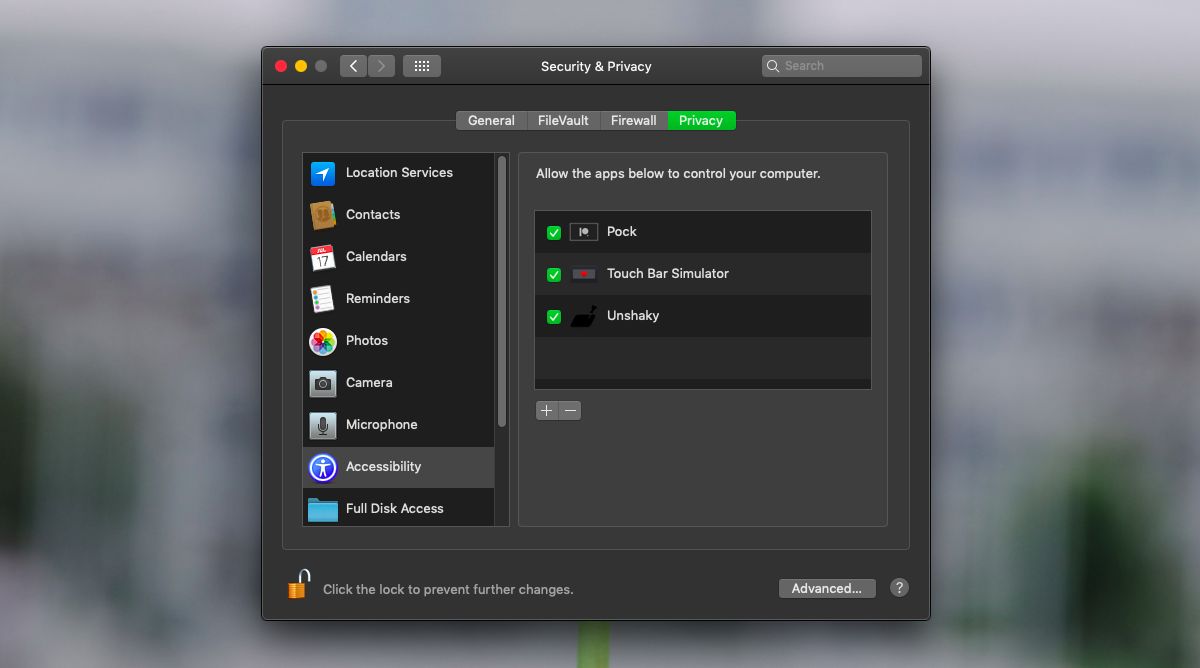
اگر شما با مشکل فشردن کلید مکبوک روبهرو شده باشید میدانید که با یک بار فشردن کلید، این کار چندین بار تکرار میشود. بنابراین تاخیری که برنامه Unshaky به صورت نرمافزاری برای دستگاه تعریف میکند سبب خواهد شد تا فشارهای ناخواسته دیگری که در زمان تاخیر بر روی کلید اعمال میشود، نادیده گرفته شود پس اگر نیاز است تا یک حرف دو بار تایپ شود شما باید دو بار آن کلید را بزنید و نگه داشتن کلید سبب تایپ تکراری آن حرف نخواهد شد!
توصیه خود برنامه به استفاده از تاخیر زمانی 40 میلیثانیه است اما شما این آزادی را دارید تا مقدار زمان تاخیر را به دلخواه خود تعیین نمایید. در هر صورت بهتر است ابتدا زمان پیشنهادی برنامه را لحاظ کنید و اگر باز هم دچار مشکل بودید میزان آن را کمی افزایش دهید. به علاوه این امکان برای شما فراهم است تا زمان تاخیر را برای هر کلید به طور مجزا مشخص نمایید و یا برای تمام کلیدها به صورت یکباره زمان تاخیر یکسانی را تنظیم کنید.
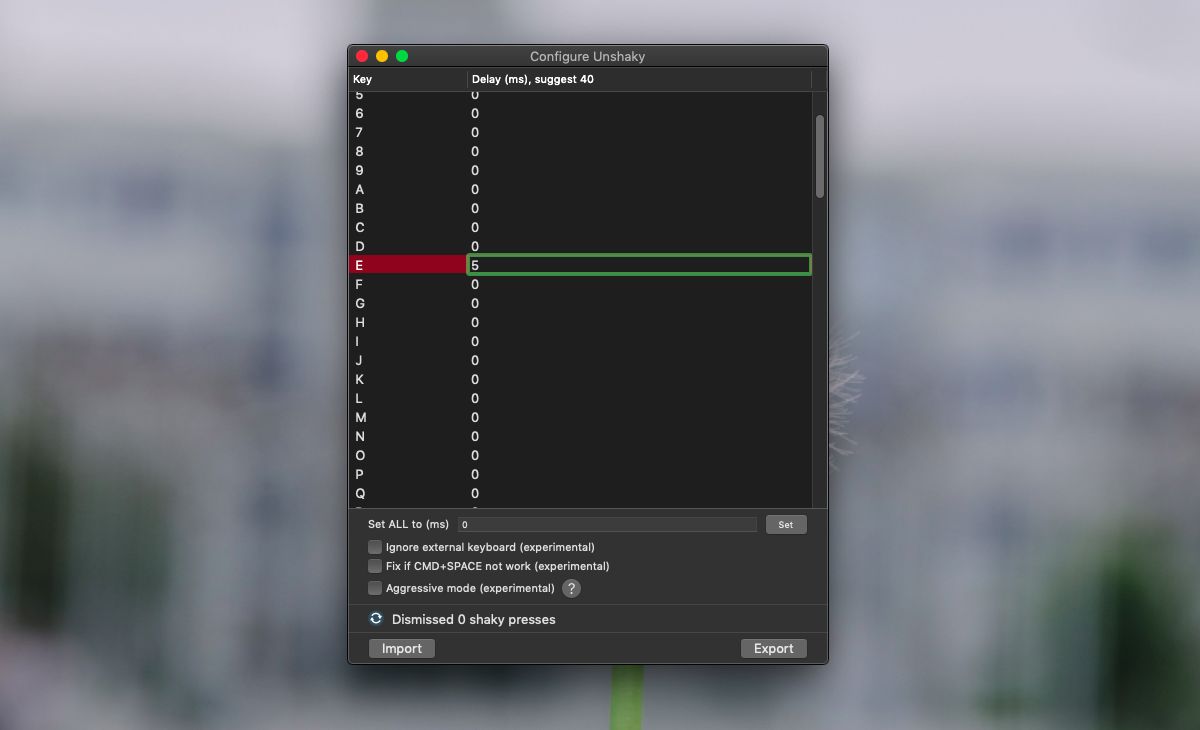
همچنین دقت داشته باشید اگر مکبوک شما واجد تعمیر توسط خود اپل نیست از این برنامه کمک بگیرید در غیر این صورت بهتر است سیستم خود را برای تعمیر به یکی از نمایندگیهای اپل تحویل دهید. بار دیگر نیز تاکید میکنیم با آزمون و خطا بهترین زمان تاخیر را برای کلیدهای کیبورد مکبوک خود پیدا خواهید کرد پس برای این کار کمی با حوصله و دقت، عمل کنید. اگر برای رفع این مشکل راهحل بهتری نیز سراغ دارید با ما و دیگر همراهان آیتیرسان در بخش نظرات به اشتراک بگذارید.